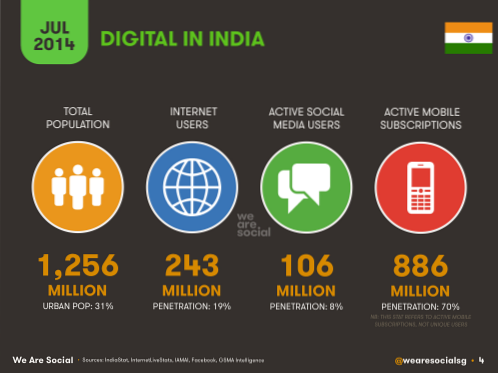Es posible que sepa que mirar una pantalla por la noche puede ser perjudicial para sus ojos, lo que a su vez, afecta su salud. Esto se debe a que la luz azul en la pantalla distorsiona su ritmo natural (circadiano) y evita que se duerma fácilmente por la noche. Los principales sistemas operativos como macOS y Windows han estado ofreciendo modos nocturnos de forma nativa, pero lamentablemente, Chrome OS no presentaba ninguna de esas opciones hasta hace poco. Google ha introducido recientemente una nueva actualización en el canal de desarrolladores de Chrome OS, que trae una función nativa de "luz nocturna". Entonces, si eres un usuario de Chrome OS al que le encanta operar su Chromebook por la noche, sigue leyendo lo que te contamos cómo habilitar Night Light en Chromebooks:
Habilitar Night Light en Chrome OS
Nota: Probé el siguiente método en mi Asus Chromebook Flip C100PA y funcionó como se esperaba. Además, esto requiere cambiar su canal a la compilación del desarrollador, lo que lavará su dispositivo, eliminando así todos sus datos. Por la presente, se recomienda hacer una copia de seguridad de los datos importantes de su dispositivo antes de continuar..
- El primer paso es asegurarse de que su dispositivo esté en el Canal para desarrolladores. Para hacerlo, dirígete a Ajustes y haga clic en el botón de menú de hamburguesa para revelar la barra lateral. Aquí, haga clic en "Acerca de Chrome OS".
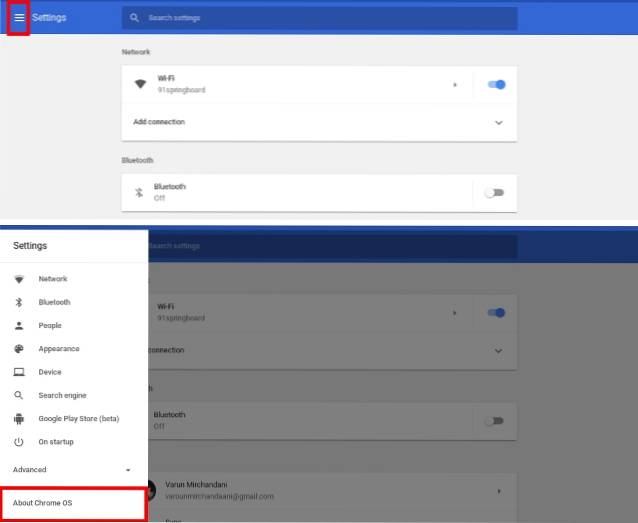
- En la sección Acerca de Chrome OS, haga clic en "Información de compilación detallada". Ahora le mostrará en qué canal se encuentra actualmente su Chromebook. Haga clic en "Cambia el canal".
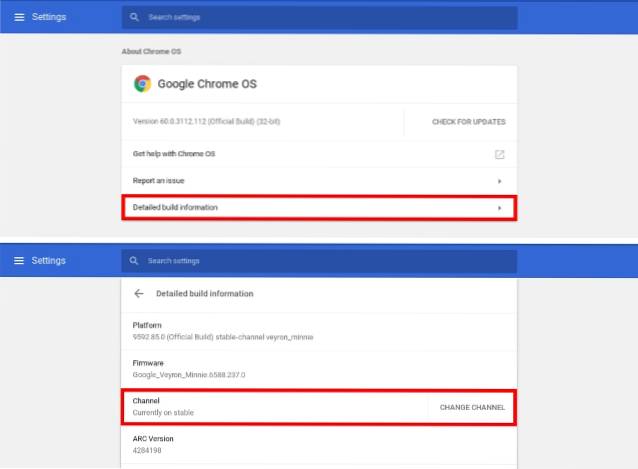
Nota:La opción anterior solo está disponible para la cuenta de usuario propietario. Si está utilizando una cuenta diferente, cierre la sesión y vuelva a iniciarla con la cuenta del propietario..
- Ahora aparecerá una lista de varios canales, incluidos Stable, Beta y Developer. Seleccione "Desarrollador: inestable" de la lista y haga clic en "Cambia el canal".
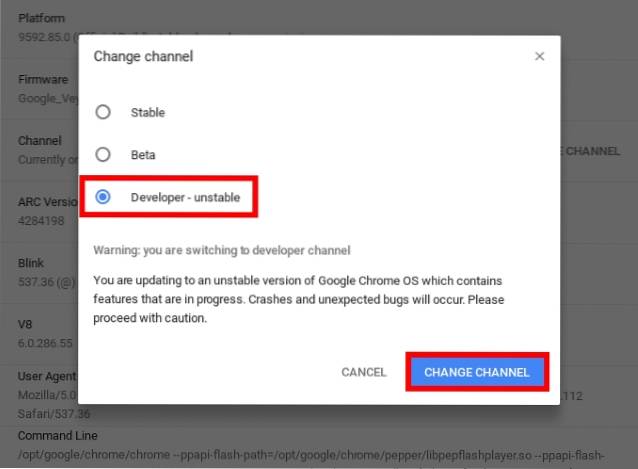
- Ahora que lo ha hecho, vuelva a la página de configuración. El sistema ahora actualizará su dispositivo al canal de desarrollador. Una vez hecho esto, se le pedirá que reinicie el dispositivo. Haga clic en "Reanudar" para proceder.
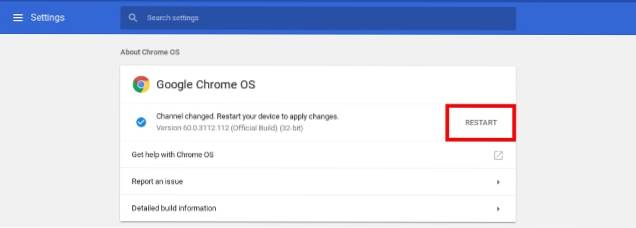
Nota: El canal actual seguirá mostrándose como estable. Dicho esto, una vez que reinicie su dispositivo, se cambiará a "Versión x.x.x.x (compilación oficial) dev".
- Al reiniciar su dispositivo, abra Google Chrome y ingrese la siguiente bandera de Chrome en la barra de direcciones:
chrome: // flags / # ash-enable-night-light
Debería aparecer una pantalla con varias banderas de Google. Bajo el encabezado "Habilitar luz nocturna", haga clic en "Permitir". Una vez que haya hecho eso, es posible que se le solicite que reinicie su Chromebook. Haga clic en "Reiniciar ahora" para aplicar los cambios.
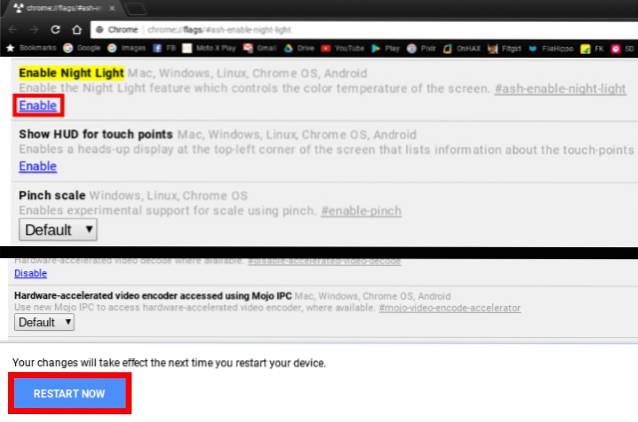
- Ahora que has hecho eso, dirígete a Configuración -> Dispositivo -> Pantallas. Desplácese hacia abajo hasta la opción de Luz de noche, y habilita el interruptor junto a él.
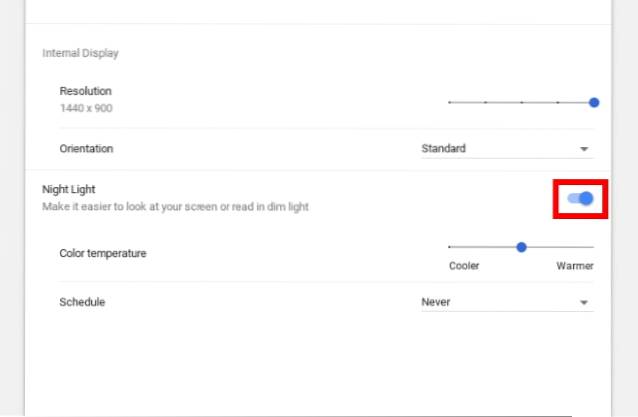
- Alternativamente, también puede establecer un horario para la luz nocturna de "Atardecer a amanecer" o defina su propio "Programa personalizado". Además, también tiene la opción de modificar la temperatura del color, alterando la calidez general del color.
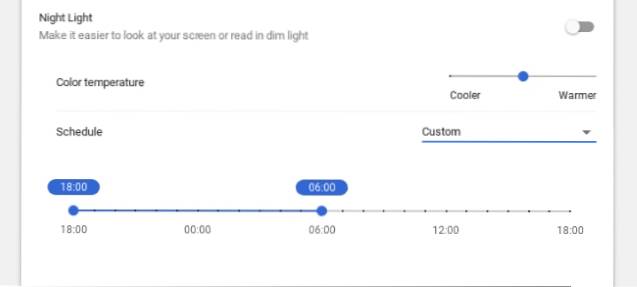
VEA TAMBIÉN: 27 útiles comandos de Chrome OS para ejecutar en Crosh
Leer cómodamente por la noche con la luz nocturna
La inclusión de Night Light es una gran característica para los usuarios de Chrome OS. Ayuda a los usuarios de búhos nocturnos a operar sus Chromebooks con mayor comodidad en la oscuridad. Si bien la función ha existido por un tiempo en múltiples plataformas, es bueno ver que también está disponible en Chrome OS. Tenga en cuenta que la función está actualmente solo en la versión del desarrollador, y es posible que se necesiten algunos ciclos de actualización más antes de que la función finalmente se envíe a la versión estable. Háganos saber sus pensamientos sobre la inclusión de Night Light, y si usará esta función o no, en la sección de comentarios a continuación.
 Gadgetshowto
Gadgetshowto